'>
Mange Rainbow Six Siege-spillere klager fortsat over pc-problemer. Ordet forsinkelse er altid en smerte i røvet. Faktisk hænger pc-spil meget tilbage og uventet på Windows 10/8/7, men den gode nyhed er, at dette let kan løses. Især til Rainbow Six Siege-forsinkelse har vi sammensat nogle rettelser, der har hjulpet andre spillere.
Tjek først dine pc-specifikationer
Uanset hvilken slags spilproblemer du står over for, skal du først kontrollere dine pc-specifikationer for at se, om din pc opfylder minimumskravene i Rainbow Six Siege. Selvom Rainbow Six Seige er temmelig et gammelt spil, der blev udgivet i 2015, har det en ret stor efterspørgsel efter dit RAM.
En hurtig måde at kontrollere dine pc-specifikationer på: skriv dxdiag i Windows-søgefeltet, og tryk på Gå ind .
Minimumskrav
| Operativ system | 64-bit Windows 7 SP1 / Windows 8 / Windows 8.1 / Windows 10 |
| Processor | Intel Core i3 560 @ 3,3 GHz eller AMD Phenom II X4 945 @ 3,0 GHz |
| vædder | 6 GB |
| Video kort | Nvidia GeForce GTX 460 eller AMD Radeon HD5770 (1024 MB VRAM) |
| Harddisk | 61 GB |
| Directx | elleve |
| Lyd | DirectX-kompatibelt lydkort med de nyeste drivere |
| Understøttede controllere | Kompatibel med X-input |
| Multiplayer | Bredbåndsforbindelse med 256 kps opstrøms |
Anbefalede krav
| Operativ system | 64-bit Windows 7 SP1 / Windows 8 / Windows 8.1 / Windows 10 |
| Processor | Intel Core i5-2500K @ 3,3 GHz eller AMD FX-8120 @ 3,1 GHz |
| vædder | 8 GB |
| Video kort | Nvidia GeForce GTX 670 eller AMD Radeon HD7970 / R9 280X eller bedre (2048 MB VRAM) |
| Harddisk | 61 GB |
| Directx | elleve |
| Lyd | DirectX-kompatibelt lydkort med de nyeste drivere |
| Understøttede controllere | Kompatibel med X-input |
| Multiplayer | Bredbåndsforbindelse med 512 kps opstrøms |
Bemærk: Rainbow Six Siege er i konflikt med MSI Afterburner, S LI og Crossfire, så du må hellere lukke eller afinstallere dem. Det er også nyttigt at dræbe Discord, for det spiser virkelig meget CPU. Hvad mere er, husk ikke at overklokke din pc.
Prøv disse rettelser
Efter at have sammenlignet din pc-specifikation med minimumskravene, er du klar til at prøve disse rettelser nedenfor, hvis der absolut ikke er noget problem med dit udstyr. Du behøver muligvis ikke at prøve dem alle; bare arbejde dig ned fra listen, indtil du finder den der fungerer for dig.
- Opdater dine enhedsdrivere
- Sænk dine spilindstillinger
- Deaktiver optimering af fuld skærm
- Chnage CPU-prioritet til høj
- Tænd for V-Sync i spillet
- Begræns Rainbow Six Siege FPS
- Reparer Visual C ++ omfordelbare pakker
- Slet midlertidige filer
- Deaktiver overlay i spillet på Uplay og Steam
- Sluk for spiltilstand
Fix 1: Opdater dine enhedsdrivere
Først skal du sørge for at have den nyeste grafikdriver, lydkortdriver og netværksdriver installeret, især grafikdriveren, for en forældet driver af disse tre enheder kan levere en virkelig utilfreds spiloplevelse.
Producenter som NVIDIA og AMD frigiver løbende nye grafikkortdrivere designet til for nylig udgivne spil, også til gamle spil for at forbedre ydeevnen og rette fejl. Derfor kan det være nødvendigt at tjekke for opdateringer i NVIDIA eller AMD og installer den nyeste driver hver gang dit spil forsinkes, går ned eller fryser.
Udover manuelt opdatere din driver, kan du gør det automatisk med Driver let hvis du ikke har tid eller tålmodighed til det selv.
Driver Easy genkender automatisk dit system og finder de korrekte drivere til det. Du behøver ikke vide nøjagtigt, hvilket system din computer kører, du behøver ikke risikere at downloade og installere den forkerte driver, og du behøver ikke bekymre dig om at lave en fejl, når du installerer. Driver Easy håndterer alle.
Plus, du kan udføre en sikkerhedskopiering af driveren, gendannelse af driveren, afinstallation af driveren nemt med dens ekstra værktøjer.
Hvordan opdateres drivere med Driver Easy?
Du kan opdatere dine drivere automatisk med enten den GRATIS eller Pro-version af Driver Easy. Men med Pro-version Pro-version, det tager kun 2 klik.
1) Hent og installer Driver Easy.
2) Kør Driver Easy, og klik på Scan nu knap. Driver Easy scanner derefter din computer og opdager eventuelle drivere.

3) Klik på Opdatering ved siden af din grafikkortdriver, lydkortdriver eller netværksdriver for automatisk at downloade den korrekte version, så kan du installere den manuelt (du kan gøre dette med den GRATIS version).
Eller klik Opdater alle for automatisk at downloade og installere den korrekte version af alle de drivere, der mangler eller er forældede på dit system. (Dette kræver Pro-version som følger med fuld støtte og en 30 dages pengene tilbage garanti . Du bliver bedt om at opgradere, når du klikker Opdater alle .)
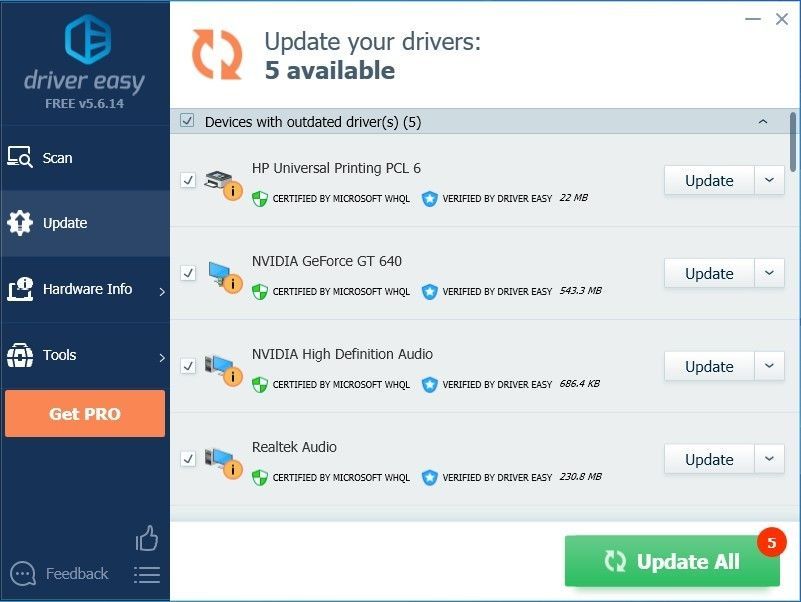
4) Efter opdatering af dine drivere, skal du genstarte din pc for at sikre, at Windows er klar til de nye drivere.
Hvis du har brug for hjælp, bedes du kontakte Driver Easy's supportteam på support@drivereasy.com .Fix 2: Sænk dine spilindstillinger
Juster dine grafiske indstillinger for at se, om ydeevnen tager lidt op. Dette er ikke en garantistilling, men det er bestemt et forsøg værd.
1. Vigtige grafiske indstillinger
| Tekstur kvalitet | Medium eller Low (hvis du har en lav FPS) |
| Teksturfiltrering | Lineær |
2. Unødvendige grafiske indstillinger
- Indstil følgende indstillinger til LAV :
| LOD kvalitet | LAV |
| Skygge kvalitet | LAV |
| Skygge kvalitet | LAV |
| Reflektionskvalitet | LAV |
Det anbefales dog ikke at indstille din skygge kvalitet til lav eller slukket, ellers vil du ikke kunne se folks skygger. Du kan indstille det til medium i stedet, hvis du har brug for denne funktion. Gå ikke højere, fordi den triste sandhed er, at det virkelig kan gøre dit spil langsomt.
- Indstil følgende indstillinger til AF :
| Omgivende okklusion | AF |
| Linseeffekter | AF |
| Zoom ind dybdeskarphed | AF |
| Multisample Anti-Aliasing | AF |
| Anti-aliasing efter processen | AF |
Indstillinger som f.eks. Antialiasing og omgivende okklusion kan for eksempel reducere dit billedforhold betydeligt. Hvis du føler, at dit spil er urolig, kan du prøve at slå dem fra.
Fix 3: Deaktiver optimering af fuld skærm
Fuldskærmsoptimering er en blanding mellem kantløs og fuld skærm. Denne funktion kan være skyldige, der får Rainbow Six Siege til at forsinke. Sådan deaktiveres det:
1) Gå til det bibliotek, hvor du installerede din Rainbow Six Siege.
Bemærk: Hvis du ikke er sikker på, hvor det er, kan du løbe Jobliste (Ctrl + Skift + Esc) og gå til detaljer fanen, når spillet stadig kører. Højreklik på din .exe-spilfil, og vælg Åbn filplacering .
2) Højreklik på din Rainbow Six Siege.exe-fil, og vælg Ejendomme .
3) Gå til Kompatibilitet fanen, og marker afkrydsningsfeltet Deaktiver optimering af fuld skærm og også Kør dette program som administrator .
4) Klik på ansøge > Okay .
Fix 4: Chnage CPU-prioritet til høj
Ændring af prioritet til høj hjalp mange spillere med at løse deres Rainbow Six: Siege lag-problemer. Sådan gør du det:
1) Mens spillet kører, skal du trykke på Ctrl + Skift + Esc på samme tid for at åbne Task Manager.
2) Gå til detaljer fane og find din Rainbow Six: Siege.exe. Højreklik på den primære .exe-fil og flyt til Indstil prioritet , vælg derefter Høj .
3) Bekræft ændringen, hvis du bliver bedt om tilladelse.
4) Hvis dette ikke virker for dig, skal du vælge .exe-filen i Jobliste og vælge Indstil affinitet , og fjern derefter afkrydsningsfeltet CPU 0 og klik Okay .
Fix 5: Slå V-Sync til i spillet
V-Sync hjælper med at synkronisere dine spilskærms opdateringshastighed til skærmens specifikationer. Da de fleste mennesker foretrækker at slå V-Sync fra i spillet, og det løser nogle gange nogle større problemer.
For Rainbow Six Siege, men hvis du oplever alvorlig forsinkelse eller stammen, kan du prøve at tænde den i stedet. Nogle spillere finder, at aktivering af V-Sync i skærmindstillingerne løser deres problemer med hængende eller stammende.
Fix 6: Begræns Rainbow Six Siege FPS
Rainbow Six Siege har en indbygget FPS-hætte, der er tilgængelig for GameSettings.ini som er placeret i din Rainbow Six-mappe under mappen Mine spil.
Sådan finder du indstillingsfilerne til Rainbow Six Siege:
1) Gå til % USERPROFILE% Documents Mine spil
2) Vælg Rainbow Six Siege , og du vil se en streng af tilfældig kode, som er dit ID. Inde i denne mappe er GameSettings.ini .
3) Åbn indstillingsfilen, og find (SKÆRM)
4) Indstil FPSLImit til 60 .
(SKÆRM)
FPSLimit => Begræns spilets fps. Minimum 30 fps. Alt nedenfor deaktiverer fps-grænsen.
Lysstyrke = 75,000000
FPSLimit = 60
Fix 7: Reparer Visual C ++ omfordelbare pakker
Chancerne er, at forældede, manglende eller beskadigede Visual C ++ Redistribuerbare pakker forårsager Rainbow Six Siege-forsinkelsesproblemet. Spil, der er programmeret via C ++, er stærkt afhængige af disse filer, og derfor kan du foretage fejlfinding af de forsinkede problemer ved at opdatere til den nyeste C ++ Redistributable til Visual Studio.
Du kan gå til Microsofts officielle hjemmeside for de senest understøttede Visual C ++ downloads .
Efter geninstallation, skal du prøve at spille dit spil igen for at se, om det forsinkede problem stadig generer dig. Hvis den irriterende forsinkelse fortsætter, kan du prøve den næste løsning.
Fix 8: Slet midlertidige filer
Sletning af dine midlertidige filer kan effektivt hjælpe dig med at frigøre disklagring og reducere din pc-forsinkelse, og derfor løser dit Rainbow Six Siege-problem.
1) Kopier og indsæt %Midlertidig% i File Explorer-adresselinjen, og tryk på Gå ind .
2) Tryk på Ctrl + A. for at vælge alle de midlertidige filer og tryk på Slet .
Bemærk: Nogle filer kan muligvis ikke slettes. Hvis du bliver bedt om filer, der mangler eller er i brug, skal du klikke på afkrydsningsfeltet ud for Gør dette for alle aktuelle emner og klik Springe .
Fix 9: Deaktiver overlay i spillet på Uplay og Steam
Denne metode fungerer for mange spillere, da den stopper modstridende overlay, hvis det er årsagen til, at Rainbow Six Siege er forsinket.
1) Åbn Uplay, og klik på tandhjulsikonet i øverste højre hjørne.
2) Klik på Indstillinger, og gå derefter til generel fanen, og fjern markeringen i afkrydsningsfeltet Aktivér overlay i spillet for understøttede spil .
3) Åbn Steam, og naviger til Indstillinger .
4) Gå til I spil fanen, og fjern markeringen i afkrydsningsfeltet Aktivér Steam Overlay, mens du er i spillet .
Prøv at spille Rainbow Six Siege igen for at se, om forsinkelsen er væk for nu.
Fix 10: Sluk for spiltilstand
1) Skriv spiltilstand i Windows-søgefeltet, og vælg indstillinger for spiltilstand.
2) Skift Spilletilstand af.
Dette virker for mange Rainbow Six Siege-spillere, og du kan også slå alt relateret til Game DVR eller spiloptagelse fra, hvis dette ikke gjorde tricket.
Hvis alt mislykkes, skal du muligvis rense reinstallere Rainbow Six Siege. Dette kan være den sidste udvej, og det fungerer for det meste virkelig.




![[LØST] Pathfinder: Wrath of the Righteous Freezing på pc](https://letmeknow.ch/img/knowledge/51/pathfinder-wrath-righteous-freezing-pc.jpg)

![En anden computer bruger printeren [Løst]](https://letmeknow.ch/img/knowledge-base/04/another-computer-is-using-printer.png)